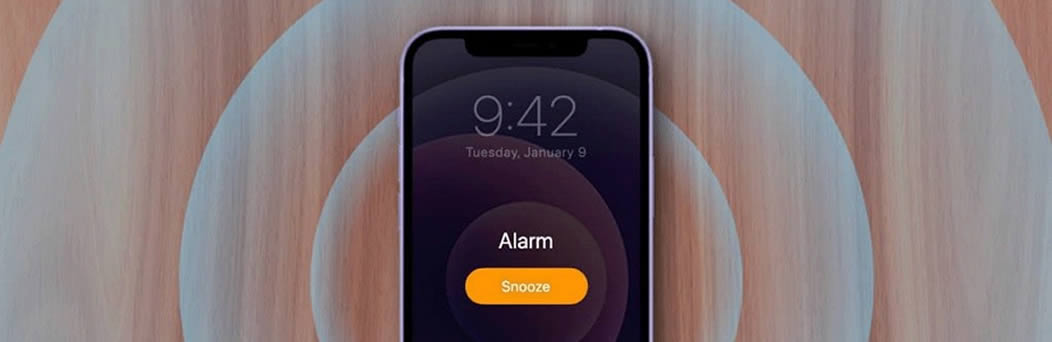Smartphone haut de gamme faisant parti de la série des quatre appareils lancés par Apple en 2022, l'iPhone 14 Plus est un combiné d'une très bonne conception avec des caractéristiques techniques très intéressantes. Il est propulsé par la fameuse puce A15 Bionic basée sur un processeur à six cœurs d'une fréquence de 3.23 GHz. Ce chipset est épaulé par une mémoire RAM de 6 Go, ce qui lui confère une bonne réactivité et toute la puissance nécessaire pour faire tourner toutes les dernières applications, même les plus gourmandes en ressources. Côté affichage le mastodonte californien à opté pour un écran Super Retina XDR de technologie OLED et d'une diagonale de 6.7 pouces. Ce panneau d'affichage propose une définition de 2778 x 1284 Pixels pour une densité calculée à 458 points par pouces. Au dos du terminal, un double capteur photo de 12 Mégapixels avec stabilisation optique de l’image par déplacement du capteur et objectif Ultra grand-angle.
Dans ce post, Best Price Market vous propose quelques méthodes pour vous permettre d'enregistrer les appels audio avec votre Apple iPhone 14 Plus. A la base, Apple n'autorise pas l'enregistrement des appels sur ses iPhones car cela est considéré comme une pratique illégale dans certains pays. Cela dit, il existe des méthodes pour contourner cette restriction !
Enregistrer les conversations sur un appareil externe
C'est la méthode la plus simple et la plus basique pour enregistrer un appel sur iPhone 14 Plus. Il suffit de placer tout simplement l'iPhone en mode haut-parleur, puis utiliser un deuxième appareil iOS ou Android avec une application d'enregistrement vocal pour enregistrer l'appel en cours.
Cependant, il faudra s'assurer de se trouver dans une zone où il n'y a pas de sons et bruits externes pour garantir un qualité d'enregistrement clair et bien audible.
Fusionner un appel
La seconde méthode consiste à utiliser la fusion d'appels pour enregistrer les conversations téléphoniques. Vous aurez besoin d'un téléphone Android et de votre iPhone 14 Plus. Une fois que vous avez les deux, suivre les étapes ci-après pour enregistrer un appel :
Appeler le téléphone Android depuis l'iPhone.
Activer l'enregistrement des appels sur le Smartphone Android.
Sur l'iPhone, appuyer sur le bouton Ajouter un appel, puis sélectionnez le contact que vous souhaitez appeler.
Maintenant, fusionner les deux appels comme si on était en conférence téléphonique. Le destinataire verra l'appel comme une conférence téléphonique.
Une fois que l'interlocuteur répond à l'appel, l'intégralité de la conversation sera enregistrée sur le téléphone Android.
Vous pouvez ensuite écouter l'appel enregistré sur votre téléphone Android.
Utiliser le service de messagerie vocale
Si vous disposez d'un service de messagerie vocale actif sur votre iPhone 14 Plus, il vous sera possible d'enregistrer les appels téléphoniques facilement. Voici les étapes à suivre :
Ouvrir l'application de numérotation et s'appeler soi même. Cela démarrera le service de messagerie vocale. Attendre quelques secondes et après un bip sonore, la messagerie vocale commencera à enregistrer.
Maintenant, appuyer sur le bouton "Ajouter un appel" et sélectionnez le contact avec lequel vous souhaitez parler. Après, fusionnez les deux appels pour vous assurer que la messagerie vocale enregistre la conversation.
Une fois l'appel terminé, vous retrouverez l'enregistrement dans les messages vocaux stockés sur votre appareil.
Utiliser l'application Google Voice
Cette méthode ne fonctionnera que si vous êtes basé au Canada ou aux États-Unis. Il faudra bien sur avoir l'application Google Voice installée sur l'iPhone 14 Plus. Il s'agit d'un service VoIP gratuit qui peut enregistrer les appels entrants et sortants. Voici les étapes à suivre pour enregistrer des appels à l'aide de l'application Google.
Commencer par configurer le compte Google Voice. Si vous n'avez pas encore de compte, créez-en un puis configurez-le. Il est possible d'effectuer cette étape sur le navigateur Web d'un ordinateur.
Ensuite, installer l'application Google Voice sur l'iPhone et se connecter pour configurer l'application.
Ouvrir l'application et dans le coin supérieur gauche de l'écran, appuyer sur l'icône à trois barres, puis appuyer sur "Paramètres".
Pour l'étape suivante, développer l'option "Appels", puis activer les options d'appel entrant.
Maintenant, pendant un appel, appuyer sur '4' sur le clavier pour enregistrer un appel.
Tous les appels enregistrés entrent ensuite dans la boîte de réception Google Voice et vous pouvez y accéder à tout moment.
Points à retenir lors de l'utilisation de Google Voice : Il faut répondre à un appel depuis l'application Google Voice en utilisant le numéro fourni par Google Voice. Votre interlocuteur et vous entendrez un enregistrement automatique indiquant que l'appel sera enregistré. Pour arrêter l'enregistrement, il faut appuyer à nouveau sur le « 4 » sur le clavier ou simplement raccrocher.